تعتبر الشبكات اللاسلكية أكثر صرامة هذه الأيام ، ولكن في المباني الكبيرة أو البيئات الحضرية المزدحمة ، قد يكون من الصعب أحيانًا الحصول على اتصالات تعمل بشكل موثوق في جميع أنحاء المنشأة. يتيح لك توسيع شبكة WiFi توفير تغطية قوية من خلال المنزل أو مكان العمل مع السماح للأجهزة اللاسلكية بالتجول والحفاظ على الاتصال.
الطريقة الأكثر موثوقية التي وجدتها لتوسيع تغطية شبكة WiFi هي إنشاء شبكة واحدة مع نقاط وصول لاسلكية متعددة ، متصلة عبر عمود فقري سلكي بجهاز توجيه إنترنت واحد. إليك كيف يتم ذلك.
قم بإنشاء شبكة WiFi واحدة
لقد وصلت في كثير من الأحيان إلى منزل أو مكتب العميل للعثور على عدد كبير من شبكات WiFi في المكان: سميث فاميلي فرونت و عائلة سميث الخلفية، أو في الأعمال التجارية شبكة واي فاي ABC للشركات, مبيعات ABC و شبكة جيم. لا يعني هذا فقط أن أجهزة الكمبيوتر والهواتف الذكية الخاصة بك تحتاج إلى الانضمام وتذكر كلمات مرور متعددة للشبكات ، ولكن من المحتمل أنك تستخدم أجهزة توجيه متعددة (وبالتالي خوادم DHCP متعددة وتحويلات NAT) على ملف شبكة الاتصال.
البديل الأفضل هو إنشاء شبكة WiFi واحدة - عائلة سميث أو ABC Corp WiFi
- يتوفر في كل مكان عبر عدة نقاط وصول لاسلكية (WAPs) على الرغم من الهيكل. يوفر هذا تسجيل دخول واحد للراحة والأمان ، ويسمح لك بالتجول في جميع أنحاء منشأة على نفس الشبكة.يجب تكوين كل جهاز WiFi لبث نفس اسم الشبكة اللاسلكية (SSID) ، واستخدام نفس كلمة المرور وطريقة الأمان اللاسلكي (تشفير WPA2 هو الأفضل). تُظهر هذه الصورة أدناه تكوينًا لجهاز توجيه Apple Airport ، وستعمل معدات البائع الأخرى بشكل مشابه.

الإعداد الثاني المهم هو التأكد من أن لديك جهاز توجيه واحد فقط يوزع عناوين DHCP على شبكتك. بالنسبة لمعظم المنازل والشركات الصغيرة ، سيكون هذا هو الجهاز الذي يتصل بمزود الإنترنت الخاص بك (كبل ، FIOS ، DSL ، إلخ.). قد يشتمل جهاز التوجيه الأساسي الخاص بك على شبكة WiFi (مثل Airport Extreme أو كبسولة زمنية) أو قد يكون سلكيًا فقط ، ولكن في كلتا الحالتين يجب أن يكون هذا هو الجهاز الوحيد على الشبكة الذي تم تمكين خادم DHCP فيه.
على جميع الأجهزة الأخرى - إذا كانت لديها إمكانية التوجيه - قم بإيقاف تشغيل قدرة DHCP. هذا يمنع تعارض عنوان IP المحتمل ويحتفظ بجميع المعدات على نفس الشبكة الفرعية للشبكة. مع ترس Apple Airport ، يكون هذا عبر علامة تبويب الإنترنت ، قم بتحويل Connection Sharing إلى متوقف (وضع الجسر).
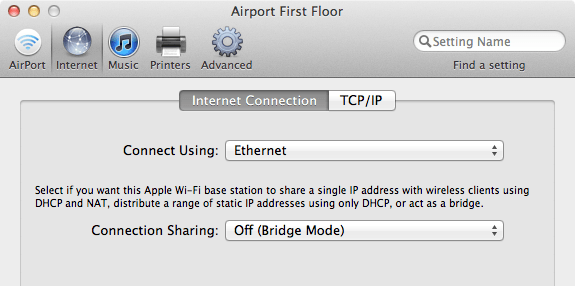
تحتوي العديد من العلامات التجارية لأجهزة توجيه WiFi على جسر مخصص أو وضع نقطة وصول لاسلكية. مع الآخرين (مثل معدات Linksys الشهيرة) ، يمكنك تعطيل خدمات DHCP ، والشريط فوق منفذ WAN و امنح الجهاز عنوان IP ثابتًا على شبكتك لاستخدام جهاز التوجيه كجسر WiFi (إرشادات إضافية هنا).
خطط لقنوات التنسيب والواي فاي
تميل تغطية WiFi إلى الانخفاض في حوالي غرفتين أو طابق واحد بعيدًا عن جهاز الإرسال ، وتختلف باختلاف بناء المبنى الخاص بك. ستعمل أجهزة توجيه WiFi الإضافية أو نقاط الوصول الموضوعة في جميع أنحاء الهيكل الخاص بك حول كل ثلاث غرف أو طابقين على موازنة وتوسيع التغطية.
في بيئات WiFi المزدحمة مثل مكتب في وسط المدينة في مدينة رئيسية ، قد تحتاج إلى وضع WAP في مكان أقرب وفي كل طابق. الأجسام المعدنية الكبيرة ، والجدران الجصية القديمة مع وجود شبكات سلكية بالداخل ، أو الهياكل المعدنية والخرسانية الجديدة يمكن أن تضعف أو تحجب الإشارات ، لذلك قد تكون هناك حاجة إلى بعض التجريب على المواضع.
أجهزة WiFi الحديثة ستستخدم بشكل افتراضي تلقائي اختيار القناة ، وفي معظم الحالات هذا جيد. إذا كنت في منطقة بها العديد من إشارات WiFi المتنافسة ، فقد ترغب في استخدام برنامج مسح ضوئي (مثل iStumbler على جهاز Mac أو ملف واي فاي فايندر لجهاز iPhone / iPad) لمعرفة ما هو موجود واختيار قناة بها حركة مرور قليلة نسبيًا لإعدادك.
إذا قمت بتعيين القناة يدويًا ، فاستخدم نفس القناة في جميع نقاط الوصول لإغراق شبكتك بإشارة مشتركة قوية.
استخدم العمود الفقري السلكي عندما يكون ذلك ممكنًا
بمجرد تكوين نقاط الوصول ووضعها في جميع أنحاء منشأتك ، ستحتاج إلى ربطها ببعضها البعض. يعد العمود الفقري السلكي الطريقة الأكثر موثوقية لتوزيع تغطية WiFi في جميع أنحاء الهيكل ، ويوفر شبكة LAN مركزية لأجهزة الكمبيوتر الثابتة والأجهزة مثل الطابعات أو المعدات غير المجهزة بشبكة WiFi.
تستخدم كابلات الشبكة القياسية cat5 أو cat6 (GigE) إيثرنت الخطوط ، ويمكن أن يصل طولها إلى 500 قدم. إذا لم يكن لديك ما يكفي من المخرجات على جهاز التوجيه الأساسي لتشغيل كابل لكل نقطة وصول ، فيمكن توصيل مفتاح بأي منفذ لتوفير مقابس إيثرنت إضافية للتوزيع. العديد من المنازل والشركات الجديدة لديها كابلات إيثرنت ومقابس حائط مثبتة بالفعل. مع المباني القديمة ، قد تكون هناك حاجة إلى القليل من شحوم الكوع أو مساعدة كهربائي لإعداد الأشياء.
قم بتوصيل كل كبل إيثرنت بجهاز التوجيه الأساسي الخاص بك أو قم بالتبديل من أحد طرفيه ، ونقطة الوصول عن بُعد على الطرف الآخر. ينشئ هذا النوع من الإعداد جسرًا سلكيًا لاسلكيًا في كل موقع بعيد ، العقد التي توفر تغطية WiFi لكل منطقة.
إذا لم يكن تشغيل كبلات Ethernet خيارًا ، فهناك حل آخر يتمثل في استخدامه شبكات باورلاين. يتم توصيل هذه الأجهزة بمنافذ الكهرباء الخاصة بك وتوصيل شبكتك عبر كبلات الطاقة الموجودة في الحائط. يعد هذا مناسبًا للغاية ، على الرغم من أن العلامة التجارية للمعدات المستخدمة وحالة الأسلاك الكهربائية للمبنى ستحدد مدى سرعة وموثوقية هذا الحل من الناحية العملية.
استخدم موسعات WiFi كخيار احتياطي
هناك طريقة أخرى شائعة لتوسيع نطاق شبكة WiFi وهي استخدام موسع WiFi أو ميزة تمديد لاسلكية مضمنة في جهاز توجيه WiFi. تلتقط هذه الأجهزة إشارات WiFi الموجودة وتعيد بثها لإعطاء إشارة معززة ونطاق إضافي. يجب وضع الموسع بالقرب من جهاز الإرسال الأساسي مقارنة بنقطة الوصول السلكية الثانية ، من أجل البقاء في نطاق الإشارة الأصلية للترحيل.
يجب أن يأخذ التكوين نفس التفاصيل على النحو الوارد أعلاه: استخدم نفس اسم الشبكة وكلمة المرور لـ تمديد / تكرار الإشارة كشبكة أصلية ، وقم بإيقاف تشغيل أي DHCP أو إمكانيات توجيه على جهاز. إنك تتطلع فقط إلى جسر وتوسيع الإشارة ، وليس إنشاء شبكة جديدة.
من واقع خبرتي ، يمكن أن تكون موسعات WiFi اقتراحًا ناجحًا أو غير صحيح. لقد حظي بعض عملائي بالتوفيق مع موسعات WiFi ، بينما وجد البعض الآخر أنهم غير موثوقين. يفضل استخدام العمود الفقري السلكي عند توفره.
للحصول على نصائح إضافية حول استكشاف مشكلات WiFi وإصلاحها ، راجع كيفية إصلاح مشاكل WiFi الشائعة [MacRx].
